1.「領収書印刷」画面を表示します
メイン画面の「領収書」ボタンをクリックして、「領収書印刷」画面を表示します。
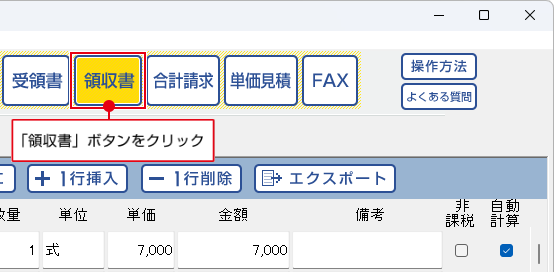
2. 各項目を設定します
「領収書印刷」画面が表示されましたら、各項目の設定を行います。
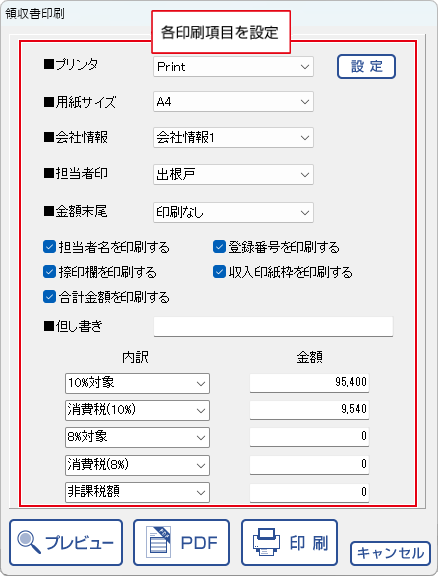
| 項目名 | 内容 |
|---|---|
| プリンタ | ▼をクリックして、使用するプリンターを選択し、「設定」ボタンをクリックして、 プリンターの設定を行います。 ※プリンターの設定方法はプリンターの取扱説明書等にてご確認ください。 |
| 用紙 サイズ | ▼をクリックして、印刷する用紙サイズを選択します。(A4またはB5) |
| 会社 情報 | ▼をクリックして、印刷する会社情報を選択します。 会社情報の登録方法は、「自社情報の登録」をご覧ください。 |
| 担当者印 | ▼をクリックして、印刷する担当者印を選択します。 担当者印の登録方法は、「捺印の登録」をご覧ください。 |
| チェック 項目欄 | □をクリックして、各チェック項目のチェックの有無を設定します。 □担当者印を印刷する 設定→自社情報の登録→社判タブで「社判を使用する」にチェックを入れていると 使用できません。 □登録番号を印刷する 設定→自社情報の登録→社判タブで「社判を使用する」にチェックを入れていると 使用できません。 □収入印紙枠を印刷する チェックを入れると、収入印紙枠を担当者印の下に印刷します。 □捺印欄を印刷する チェックを入れると、捺印欄を印刷します。 □合計金額を印刷する チェックを入れると、合計金額を印刷します。 |
| 但し書き | 合計金額の下に、但し書きが表示されます。 |
| 内訳・金額 | 左下の罫線のある場所に、内訳、金額(消費税)が表示されます。 |
3.印刷プレビューを確認します
各項目の設定が終わりましたら、「プレビュー」ボタンをクリックします。
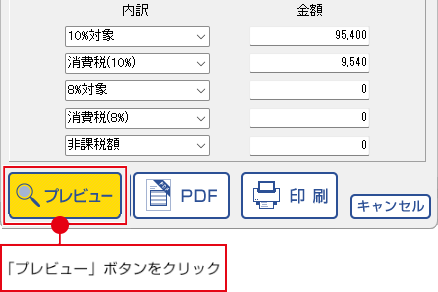

①印刷プレビューを確認します。
②印刷プレビューの確認が終わりましたら、「×」をクリックしてプレビュー画面を閉じます。
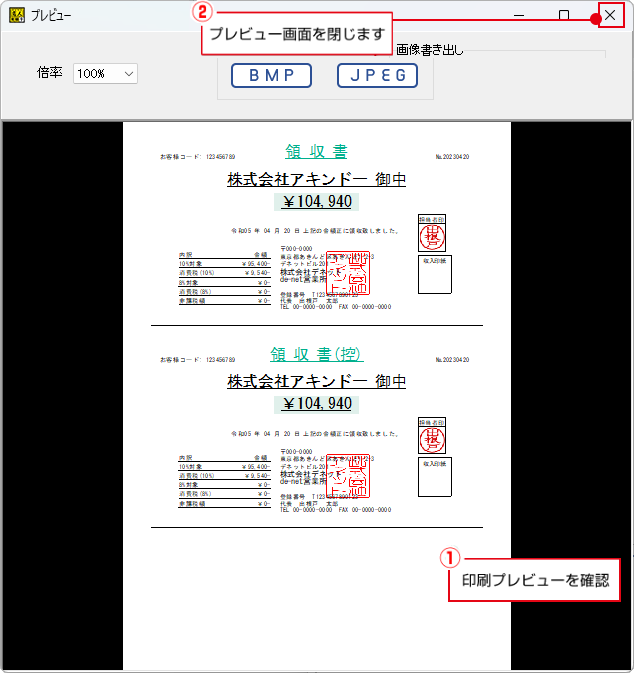
4. 領収書を印刷します
「印刷」ボタンをクリックしますと、印刷が始まります。
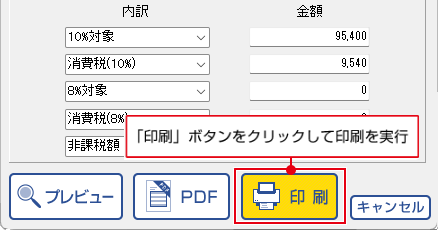
領収書の印刷イメージは下記になります。
| <領収書 印刷イメージ> |
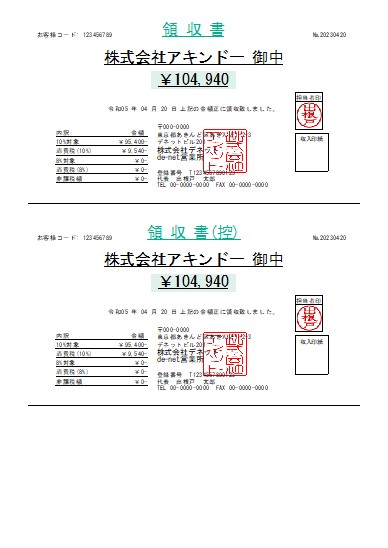 |

